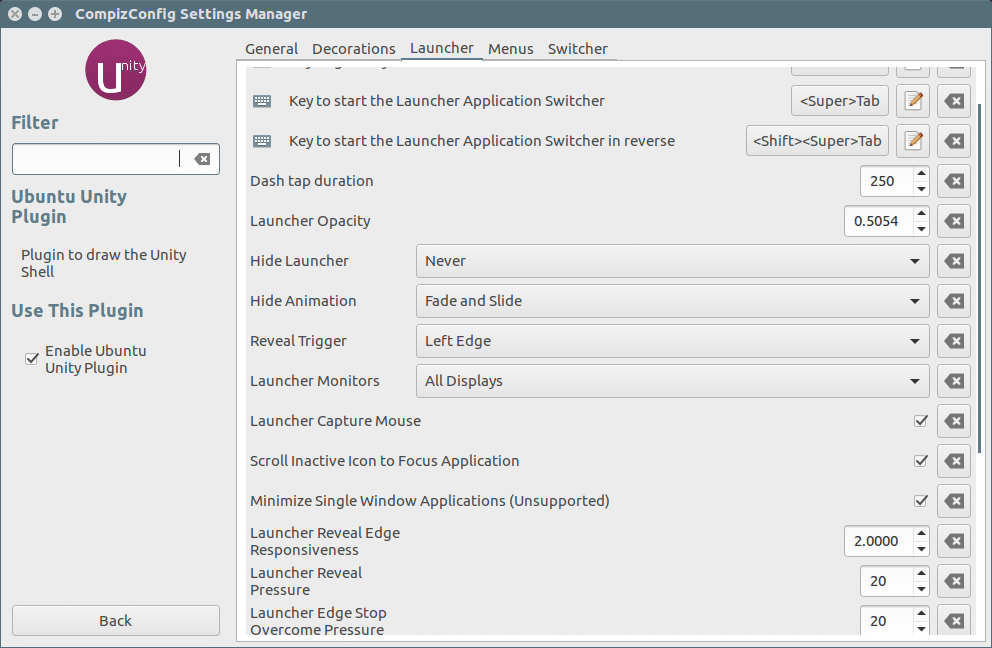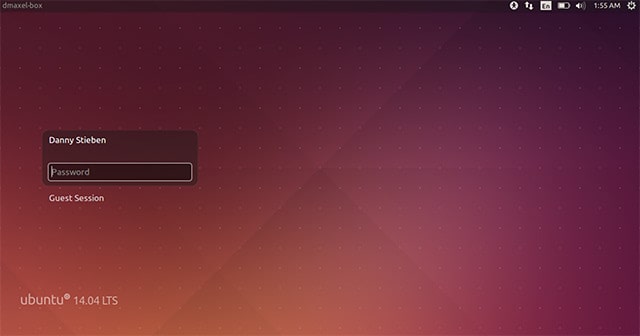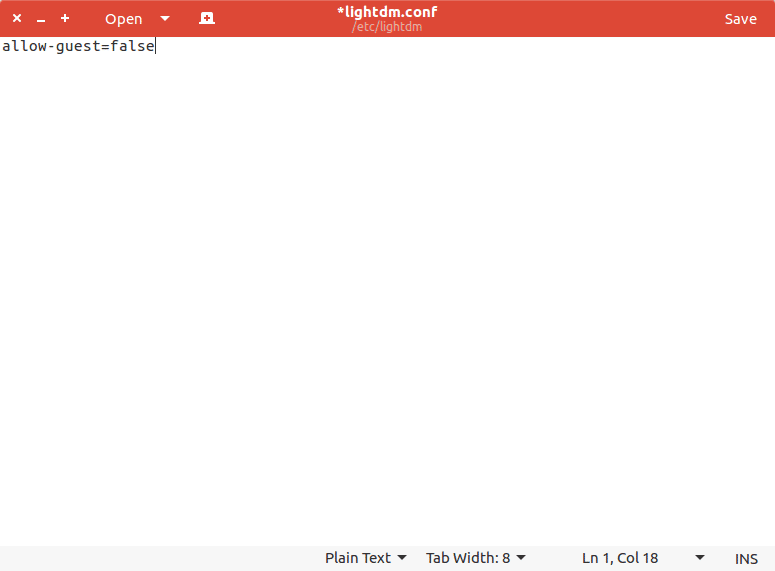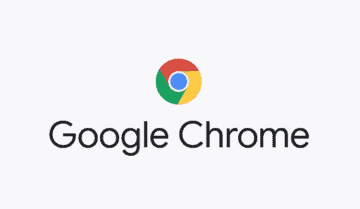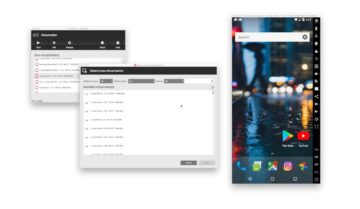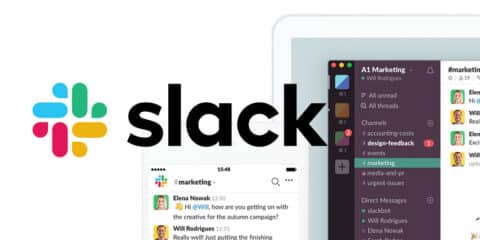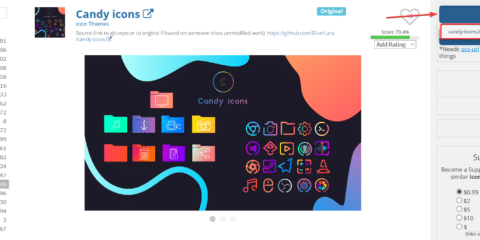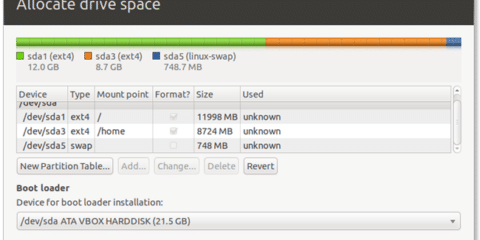بحكم أن نظام Ubuntu هو نظام مفتوح المصدر فهو ما يجعل التحكم بكل شئ به سهل للغاية ولكن يجب عليك معرفة ما تريد تعديله وكيف يتم ذلك بالطريقة الصحيحة، لذا أخترت لكم في هذه المقالة أفضل 5 تعديلات بالطبع هناك الكثير من التعديلات واﻷضافات المتاحة لنظام Ubuntu تجدهم على مواقع كثيرة مم تهتم بالأنظمة مفتوحة المصدر.
أولاً: كيفية تصغير النافذة المفتوحة بضغطة واحدة على أيقونتها في Launcher:-
بدلاً من أن تقوم بالضغط على علامة التصغير في شريط العنوان الخاص بالنافذة المفتوحة وكثيراً ما تخطئ في ذلك فتضغط في مكان آخر فبإمكانك اﻵن تصغير النافذة عن طريق ضغطة واحدة على ايقونتها في Launcher وذلك عبر كتابة هذا الكود في نافذة Terminal:
gsettings set org.compiz.unityshell:/org/compiz/profiles/unity/plugins/unityshell/ launcher-minimize-window true
واذا لم تستطع تفعيل الخاصية بالكود السابق بإمكانك تثبيت برنامج CompizConfig Settings Manager عن طريق كتابة هذا الكود في نافذة Terminal:
sudo apt-get install compizconfig-settings-manager
وبعد تثبيت البرنامج تقوم بفتحه ثم اختيار Ubuntu Unity Plugin:
8
ثم اختيار Launcher من شريط التبويب ووضع علامة أمام اختيار Minimize Single Window Applications وبذلك قد قمت بتفعيل الخاصية.
ثانياً: كيفية ازالة النقاط الموجودة عند تسجيل الدخول على النظام:-
عند صفحة تسجيل الدخول على النظام تجد النقاط البيضاء موزعة على الخلفية ولكن يوجد طريقة ﻹزالة هذه النقاط وذلك عن طريق كتابة هذه الأوامر بالترتيب في نافذة Terminal:
sudo xhost +SI:localuser:lightdm sudo su lightdm -s /bin/bash gsettings set com.canonical.unity-greeter draw-grid false
عند دخولك مرة أخرى على النظام ستجد ان هذه النقاط قد أختفت.
ثالثاً: الغاء امكانية دخول الضيف “Guest Session”:-
بعض الناس لا يُفضلون وجود امكانية دخول الضيف “Guest Session” في صفحة الدخول لذا هناك طريقة ايضاً لحذف هذه اﻷمكانية عبر كتابة هذا اﻷمر في نافذة Terminal:
sudo gedit /etc/lightdm/lightdm.conf
سيقوم هذا اﻷمر بفتح ملف مُحرر ستقوم بكتابة هذا اﻷمر فيه ثم تضغط Save لحفظ الملف:
allow-guest=false
رابعاً: تفعيل خاصية Hibernate:-
اذا كنت ممن لا يُفضلون غلق النظام تماماً حتى لا تستغرق وقتاً طويلاً في تشغيل النظام مرة اخرى لذا يجب عليك تفعيل خاصية Hibernate وذلك عن طريق كتابة هذا اﻷمر في نافذة Terminal:
sudo gedit /var/lib/polkit-1/localauthority/50-local.d/hibernate.pkla
سيقوم هذا اﻷمر بفتح ملف مُحرر ستقوم بكتابة هذا اﻷمر فيه ثم تضغط Save لحفظ الملف:
[Re-enable Hibernate]
Identity=unix-user:*
Action=org.freedesktop.upower.hibernate
ResultActive=yes
خامساً: تفعيل خاصية البحث بداخل النوافذ المفتوحة:-
اذا فتحت إحدى المجلدات المليئة بالملفات واردت ملف بعينه فكل ما تقوم بفعله هو الضغط على الحرف الذي يبدأ به أسم هذا الملف ثم تقوم بالتجول بين كل الملفات التي يبدأ أسمها بنفس الحرف أو أن تقوم بالضغط على علامة البحث لكتابة اسم الملف بالكامل، ولكن ماذا لو اردت كتابة أسم الملف مباشرةً بمجرد فتح المجلد دون الضغط على علامة البحث أظن أن ذلك سييسر الأمر قليلاً.
تستطيع تفعيل هذه الخاصية عبر كتابة هذا اﻷمر في نافذة Terminal:
gsettings set org.gnome.nautilus.preferences enable-interactive-search false
بهذه الخاصية قد أنتهينا من مقالتنا اليوم وأتمنى أن تنال اعجابكم.